ㆍ제작처: http://www.nicque.com/PQz/
ㆍ기능설명 Guide: http://www.nicque.com/PQz/DOC/index_e.htm
ㆍ공개여부: Freeware
ㆍ설치용량: 190KB
ㆍ지원OS: WM5, WM6
ㆍ외부메모리에 설치가능 여부: 가능
ㆍSCH-M480(미라지)에서 사용가능 여부: 가능
ㆍ프로그램 다운로드: PQzII_WM6_20080405_008c.cab
PQzII_WM6_20080405_008c.cab
▶ 프로그램 소개
PDA의 버튼을 임의로 변경(이를 키맵핑(key mapping)이라고 합니다)해주는 프로그램입니다.
다소 상세한 설정이 가능한 만큼 사용 방법이 까다롭다고 생각될 수도 있습니다.
이러한 키맵핑 프로그램으로 AE Software AE Button Plus가 있습니다만, Shareware이고 더구나 424KB의 설치용량이므로 조금이라도 공간을 아끼고자 한다면, 이 프로그램을 쓰는 것도 나쁘지 않은 선택이 될 것 같습니다.
▶ 여기서는 간단히 SCH-M480을 기준으로 볼륨 업/다운키를 스크롤업/다운키로 변경하는 예로 보여드리겠습니다.
시작 - 프로그램 - PQzII 아이콘을 눌러 실행합니다.
상단의 시작표시줄에 생긴 흰 네모 박스가 PQzII의 실행표시 아이콘입니다. -_-a
이 아이콘을 누르고 있으면 메뉴가 나오는데, [Setup]을 선택합니다.
이것이 설정 화면입니다.
하단의 [Window]탭을 누르고나서,
[Show Desktop Icon]과 [Enable Volume key convert]에 체크를 합니다.
하단 우측의 화살표를 눌러서
하단의 탭중 [Code]로 이동합니다.
[Use this function]에 체크를 하시고
[ADD] 버튼을 누릅니다.
[ADD]를 눌러서 나온 화면입니다.
In 항목의 맨 우측 화살표를 눌러서
[VOL-U]를 선택하고
바로 밑에 있는 Out 항목 맨 우측의 화살표를 눌러서
[UP]을 선택하고 [OK]를 누릅니다.
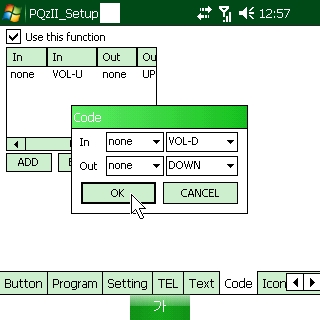
다시 [ADD]키를 눌러서 마찬가지 방법으로
In 항목 맨 우측에는 [VOL-D]를
Out 항목 맨 우측에는 [DOWN]을 선택하고
[OK]를 누른 후,
상단 우측의 [OK]아이콘을 누르면 끝입니다.
만약 상단 제목표시줄의 흰색 네모박스가 보기 싫다면,
WisBar Advance와 같은 실행아이콘을 숨기는 기능을 가진 프로그램을 이용하여 숨길 수가 있습니다.
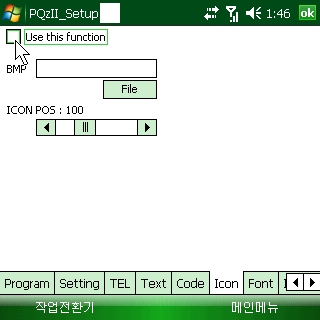
또는 PQzII 설정화면에서 하단의 [Icon]탭을 누르고
[Use this function]의 체크를 해제하면 흰색 네모박스 실행 아이콘이 사라집니다.
하지만 이경우, 이 프로그램을 재설치하지 않고는
이 설정화면으로 돌아올 방법이 없어지게 되니 주의하시기를 바랍니다.
소프트리셋 후에도 여기서 설정한 기능이 바로 적용되게 하려면,
\Windows\시작 메뉴\프로그램\PQzII.lnk파일을
\Windows\시작\ 폴더로 복사하면 됩니다.
ㆍ기능설명 Guide: http://www.nicque.com/PQz/DOC/index_e.htm
ㆍ공개여부: Freeware
ㆍ설치용량: 190KB
ㆍ지원OS: WM5, WM6
ㆍ외부메모리에 설치가능 여부: 가능
ㆍSCH-M480(미라지)에서 사용가능 여부: 가능
ㆍ프로그램 다운로드:
 PQzII_WM6_20080405_008c.cab
PQzII_WM6_20080405_008c.cab▶ 프로그램 소개
PDA의 버튼을 임의로 변경(이를 키맵핑(key mapping)이라고 합니다)해주는 프로그램입니다.
다소 상세한 설정이 가능한 만큼 사용 방법이 까다롭다고 생각될 수도 있습니다.
이러한 키맵핑 프로그램으로 AE Software AE Button Plus가 있습니다만, Shareware이고 더구나 424KB의 설치용량이므로 조금이라도 공간을 아끼고자 한다면, 이 프로그램을 쓰는 것도 나쁘지 않은 선택이 될 것 같습니다.
▶ 여기서는 간단히 SCH-M480을 기준으로 볼륨 업/다운키를 스크롤업/다운키로 변경하는 예로 보여드리겠습니다.
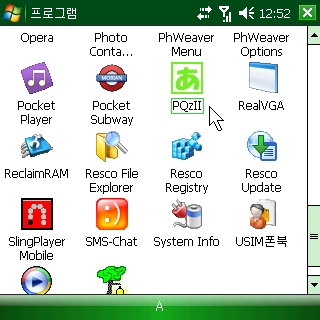 |
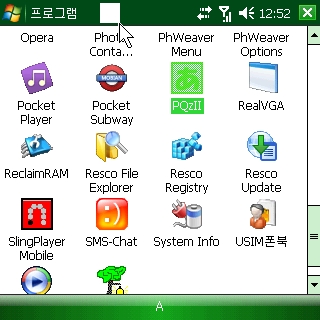 |
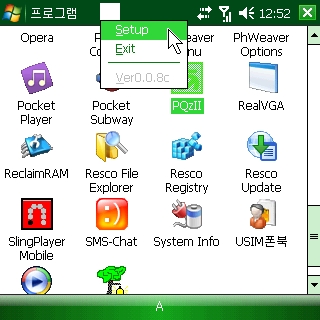 |
시작 - 프로그램 - PQzII 아이콘을 눌러 실행합니다.
상단의 시작표시줄에 생긴 흰 네모 박스가 PQzII의 실행표시 아이콘입니다. -_-a
이 아이콘을 누르고 있으면 메뉴가 나오는데, [Setup]을 선택합니다.
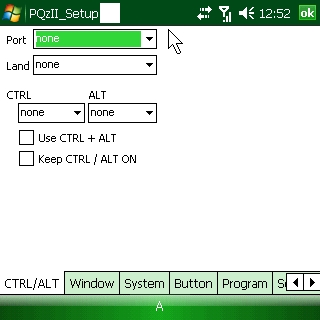 |
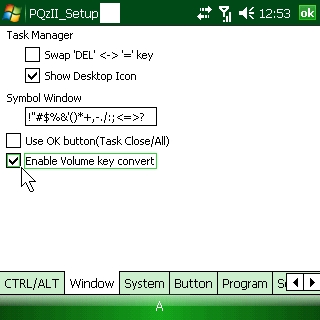 |
이것이 설정 화면입니다.
하단의 [Window]탭을 누르고나서,
[Show Desktop Icon]과 [Enable Volume key convert]에 체크를 합니다.
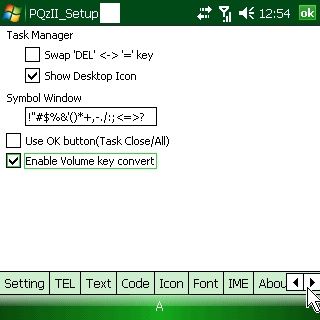 |
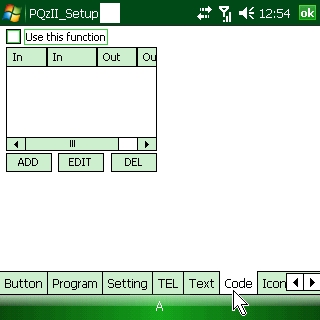 |
하단 우측의 화살표를 눌러서
하단의 탭중 [Code]로 이동합니다.
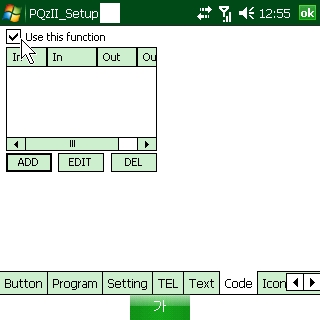 |
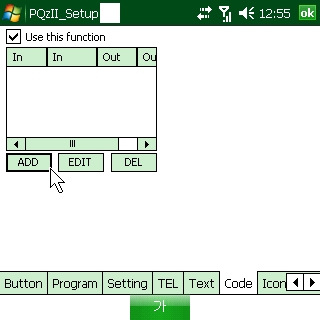 |
[Use this function]에 체크를 하시고
[ADD] 버튼을 누릅니다.
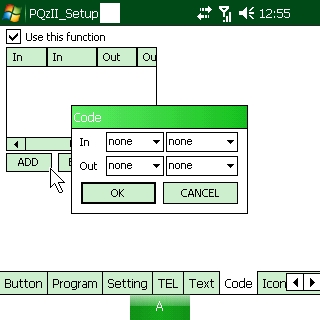 |
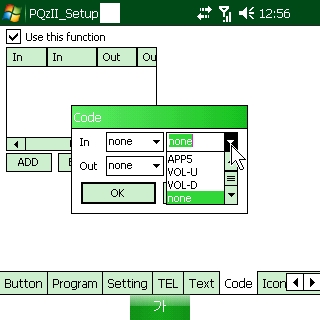 |
[ADD]를 눌러서 나온 화면입니다.
In 항목의 맨 우측 화살표를 눌러서
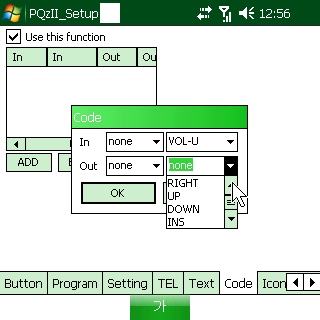 |
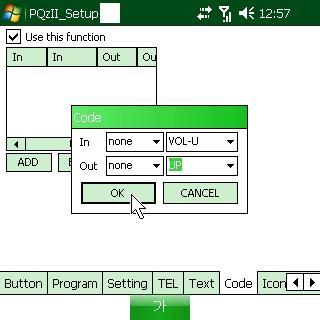 |
[VOL-U]를 선택하고
바로 밑에 있는 Out 항목 맨 우측의 화살표를 눌러서
[UP]을 선택하고 [OK]를 누릅니다.
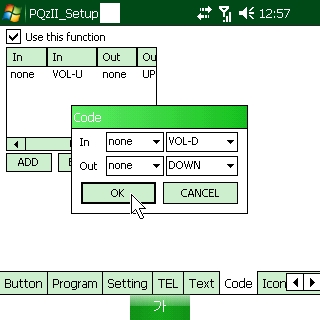
다시 [ADD]키를 눌러서 마찬가지 방법으로
In 항목 맨 우측에는 [VOL-D]를
Out 항목 맨 우측에는 [DOWN]을 선택하고
[OK]를 누른 후,
상단 우측의 [OK]아이콘을 누르면 끝입니다.
만약 상단 제목표시줄의 흰색 네모박스가 보기 싫다면,
WisBar Advance와 같은 실행아이콘을 숨기는 기능을 가진 프로그램을 이용하여 숨길 수가 있습니다.
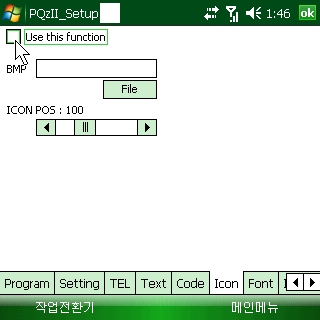
또는 PQzII 설정화면에서 하단의 [Icon]탭을 누르고
[Use this function]의 체크를 해제하면 흰색 네모박스 실행 아이콘이 사라집니다.
하지만 이경우, 이 프로그램을 재설치하지 않고는
이 설정화면으로 돌아올 방법이 없어지게 되니 주의하시기를 바랍니다.
소프트리셋 후에도 여기서 설정한 기능이 바로 적용되게 하려면,
\Windows\시작 메뉴\프로그램\PQzII.lnk파일을
\Windows\시작\ 폴더로 복사하면 됩니다.
▶ 해랑이의 여담
볼륨 업/다운키를 스크롤 업/다운키로 설정한 것까진 좋았는데..
전화받다가 볼륨 조절해야할 때는 어떻게 해야하지...? 하는 생각이 들어서...
다시 기능 해제했음... -_-;
▲ 2008/07/27 14:04
ㆍ최초 게시물 작성
▼ 2008/10/06 20:29
ㆍ첨부파일 경로가 잘못 되어있어 수정함
'PDA 이야기 > PDA 추천프로그램' 카테고리의 다른 글
| CECRAFT Lupin's Diary(루팡 다이어리) v1.19: PPC에서 음력 관리 (2) | 2008.10.06 |
|---|---|
| NYDITOT Virtual Display v5.02: 해상도 강제 변경 (0) | 2008.09.29 |
| 시스템 Unlock for 블랙잭(SCH-M620,6200) & 미라지(SCH-M480) (3) | 2008.09.28 |
| OnTime v1.0.3.1: 정각 알림 (5) | 2008.08.06 |
| Lakeridge Software WisBar Advance v3.2.3.1: 트리메뉴, 확실한 프로그램 종료, 베터리바 표시 지원 등 (0) | 2008.08.06 |
| Photo Contacts PRO v5.08: 전화올 때 사진표시 및 MP3, WMA를 개인별, 그룹별 벨소리로 사용 등 (7) | 2008.07.26 |
| SBSH.net PhoneWeaver v1.2.2: PDA의 각종 상태 표시 플러그인 (0) | 2008.07.26 |
| DinarSoft Memmaid v2.3b230: 메모리 반환, 시스템 설정 변경 등 (0) | 2008.07.24 |
| SCH-M480용 VoIP 프로그램 (0) | 2008.07.23 |
| MagiCall v1.2.2.93를 이용한 MS-SMS '시스템관리자' 메세지를 차단 & 삭제 (0) | 2008.07.23 |

